CONTOH KONEKSI PHP
MySQL adalah salah satu database yang dapat kita gunakan untuk melakukan penyimpanan data pada website. Koneksi dari bahasa pemograman web dalam Php yang digunakan ke MySQL database menjadi langkah awal yang sangat penting diketahui bagi kita yang ingin mempelajarinya.
Langkah pertama adalah membuat database yang akan digunakan, di sini admin akan mencontohkan sebuah database dengan satu tabel dengan PhpMyAdmin sebagai tempat pembuatan database :
Jika koneksi berhasil, maka akan tampil page lihat.php (gbr05). jika tidak berhasil, tetap akan tampil page lihat.php, namun tidak terdapat penambahan data pada tabel.
**maaf seharusnya ID terisi dengan angka 1, tampak seperti pada gbr 04 karena sebelumnya admin sudah memasukkan beberapa data lain.
Sekian contoh untuk mengkoneksikan php dengan database.
Semoga menjadi ilmu yang bermanfaat :)
MySQL adalah salah satu database yang dapat kita gunakan untuk melakukan penyimpanan data pada website. Koneksi dari bahasa pemograman web dalam Php yang digunakan ke MySQL database menjadi langkah awal yang sangat penting diketahui bagi kita yang ingin mempelajarinya.
Langkah pertama adalah membuat database yang akan digunakan, di sini admin akan mencontohkan sebuah database dengan satu tabel dengan PhpMyAdmin sebagai tempat pembuatan database :
Database : sampleTabel : Data BarangKolom (tipe) :`ID` int(11) NOT NULL AUTO_INCREMENT,`kode` varchar(20) NOT NULL,`nama_item` varchar(20) NOT NULL,`lokasi` varchar(20) NOT NULL,`jumlah` varchar(15) NOT NULL,`harga` varchar(15) NOT NULL,`status` varchar(15) NOT NULL,PRIMARY KEY (`ID`)Tampilan :
Kemudian buat skrip koneksi php ke database yang sesuai dengan database. Dengan nama configurasi.php,
Simpan configurasi.php ke dalam folder htdocs pada xampp Anda. Lebih mudah kita buat ke dalam sebuah folder baru di dalam htdocs, misalkan Sample.
Pengetesan koneksi dilakukan dengan mengetikkan localhost/Sample pada browser kesayangan Anda lalu tekan Enter, pastikan Apache dan MySql telah diaktifkan, maka akan tampil seperti gambar (gbr01), klik configurasi.php tersebut, jika tampilan page kosong menunjukkan koneksi telah berhasil. Namun jika ada tulisan, seperti gambar berikut (gbr02), koneksi Anda masih gagal, silahkan di teliti kembali penulisan sourcenya.
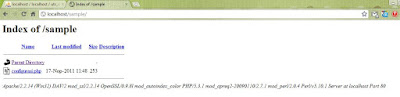 |
| gbr01 |
 |
| gbr02 |
Kemudian buat form baru untuk memasukkan data, dengan kode yang sesuai dengan database, admin menamainya inputdata.php :
Kemudian buat source untuk lihat.php sebagai skrip untuk menampilkan data yang telah diinputkan sebelumnya, dengan souce :
Dan sebagai form atau page untuk memasukkan data, kita dapat buat kode dalam bentuk html (contoh dari admin). Dengan kode dibawah berjudul form.html :
Masukkan kesemua kode (inputdata.php, lihat.php, dan form.html ) ke dalam folder Sample yang berada di htdocs (tempat penyimpanan kode configurasi.php ). Cara pengetesannya sama dengan mengetes konfigurasi php sebelumnya (gbr03), namun di sini yang kita klik adalah form.html. maka akan muncul tampilan seperti pada gambar gbr04 :
 |
| gbr03 |
 |
| gbr04 |
Kita dapat mengetesnya dengan memasukkan data tersebut, misalkan memasukkan kode1 pada kolom Kode, item1 pada kolom Nama Item, lokasi1 pada kolom Lokasi, jumlah1 pada Jumlah, harga1 pada kolom Harga, dan status1 pada kolom Status. Lalu klik tombol Simpan.
Jika koneksi berhasil, maka akan tampil page lihat.php (gbr05). jika tidak berhasil, tetap akan tampil page lihat.php, namun tidak terdapat penambahan data pada tabel.
 |
| gbr05 |
Sekian contoh untuk mengkoneksikan php dengan database.
Semoga menjadi ilmu yang bermanfaat :)





Tidak ada komentar:
Posting Komentar
jangan lupa beri komentar dan join blognya yaa :)